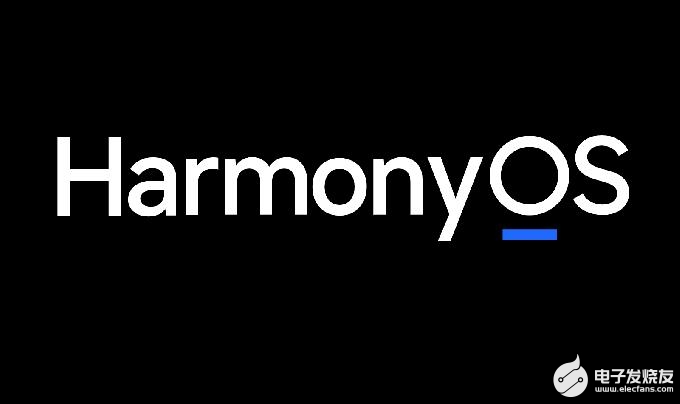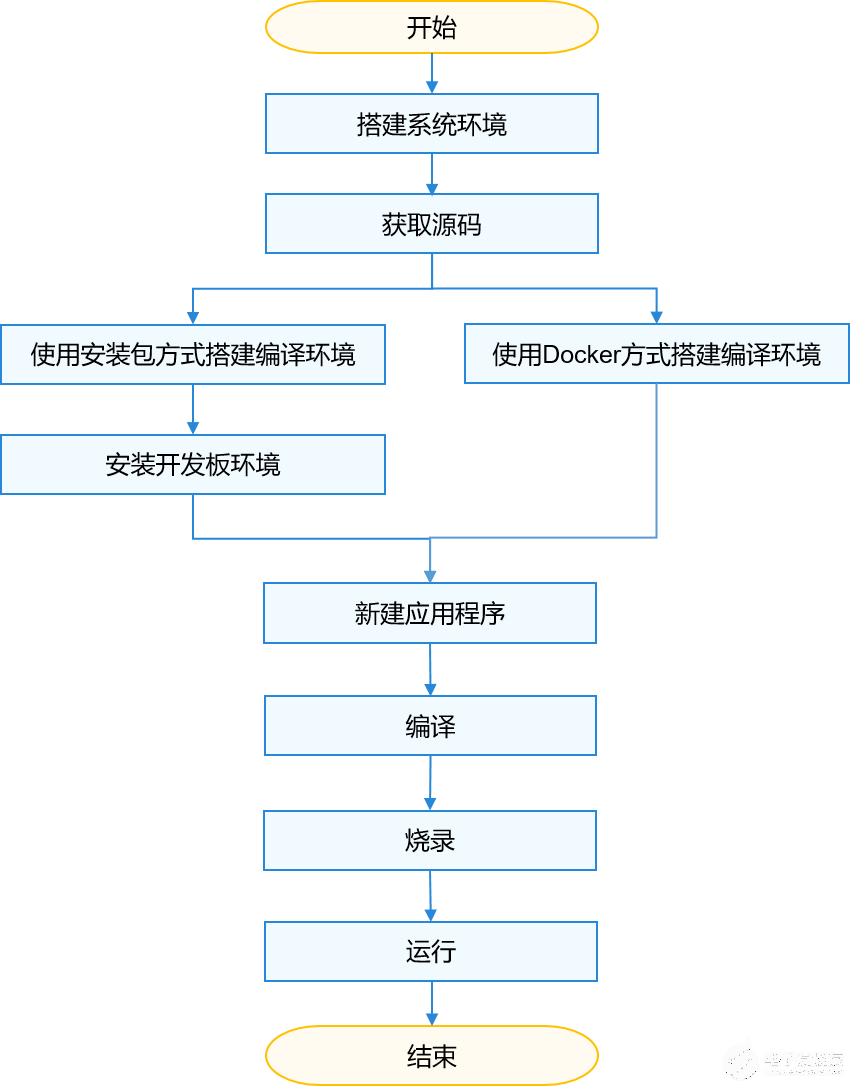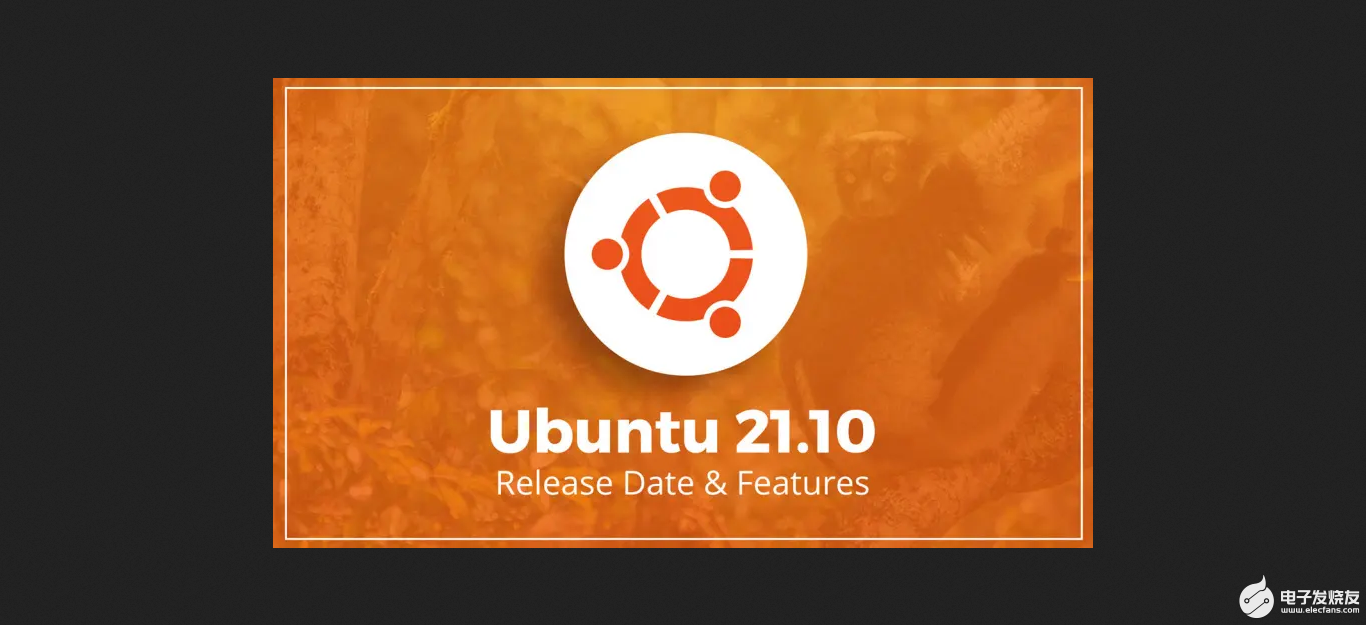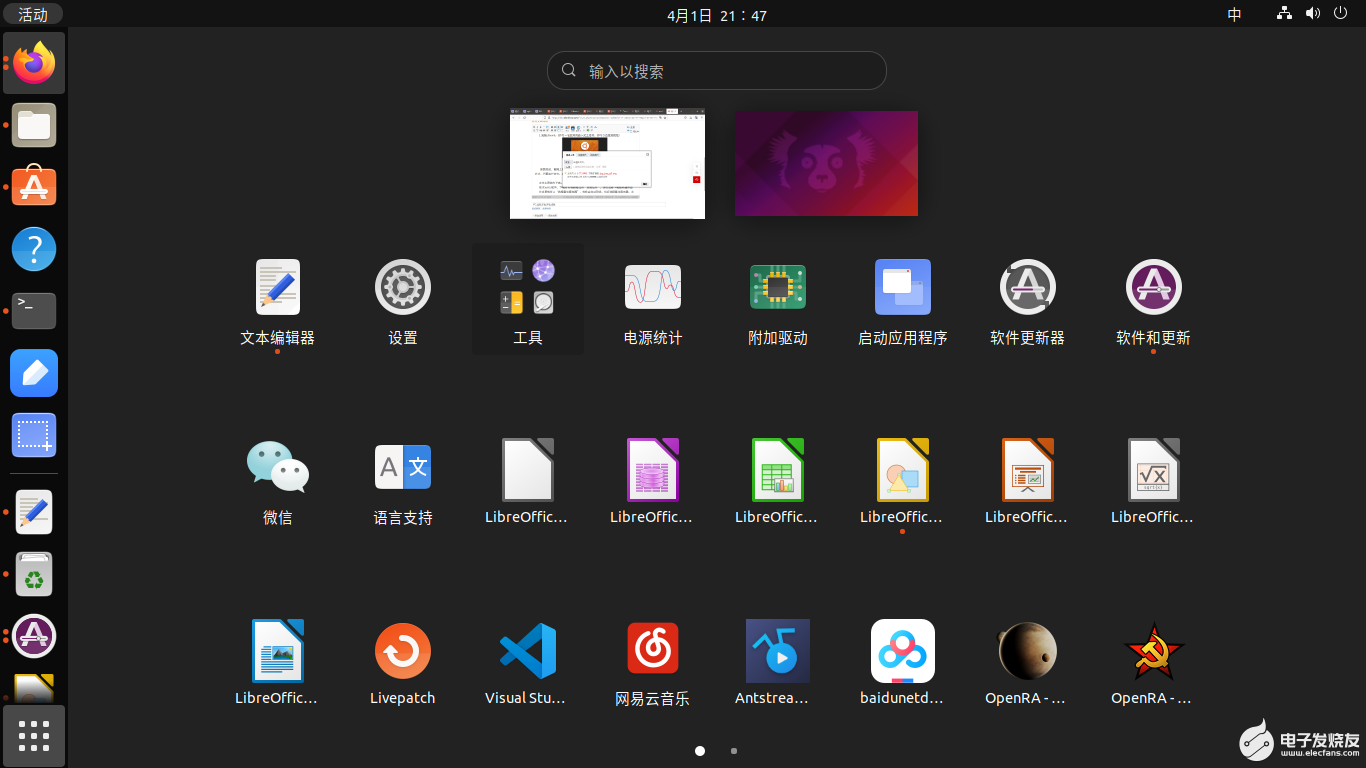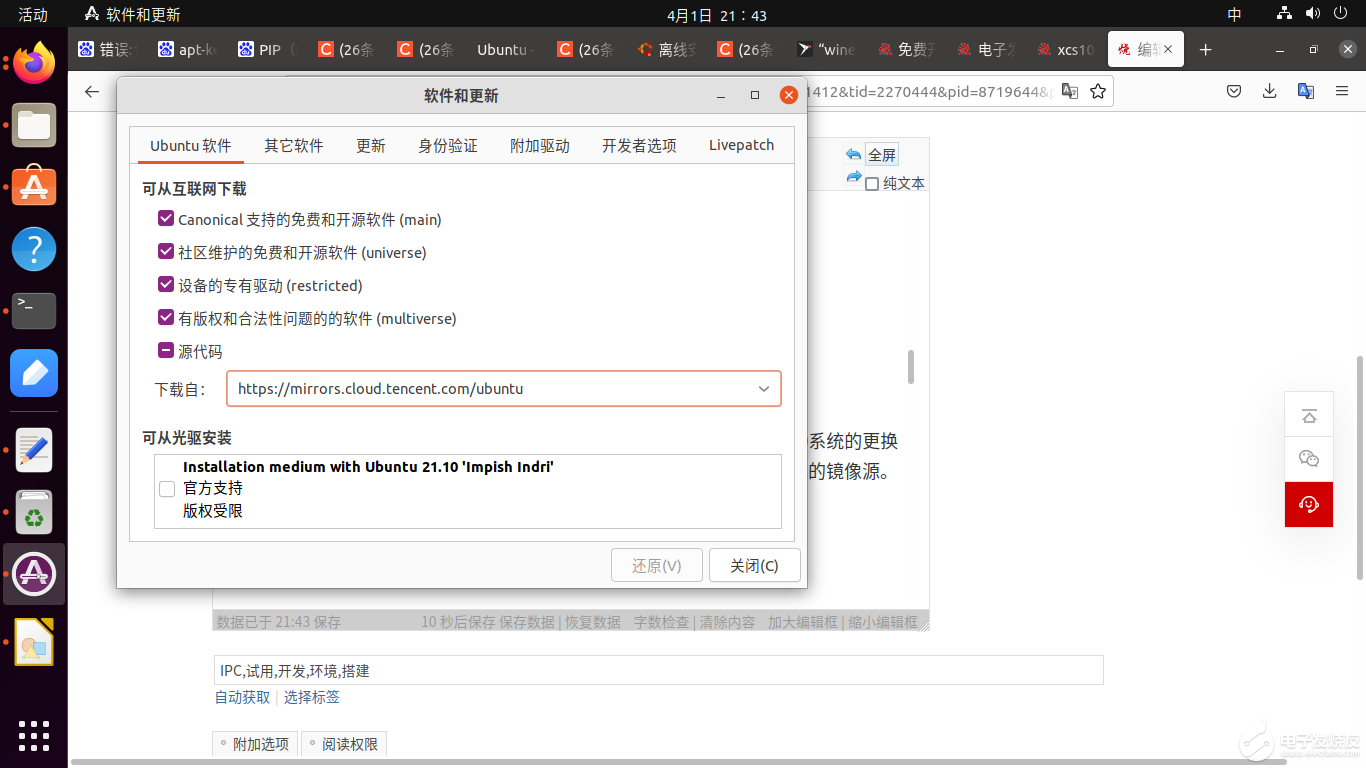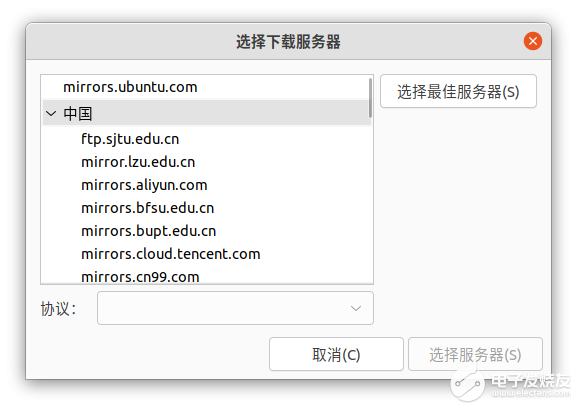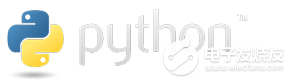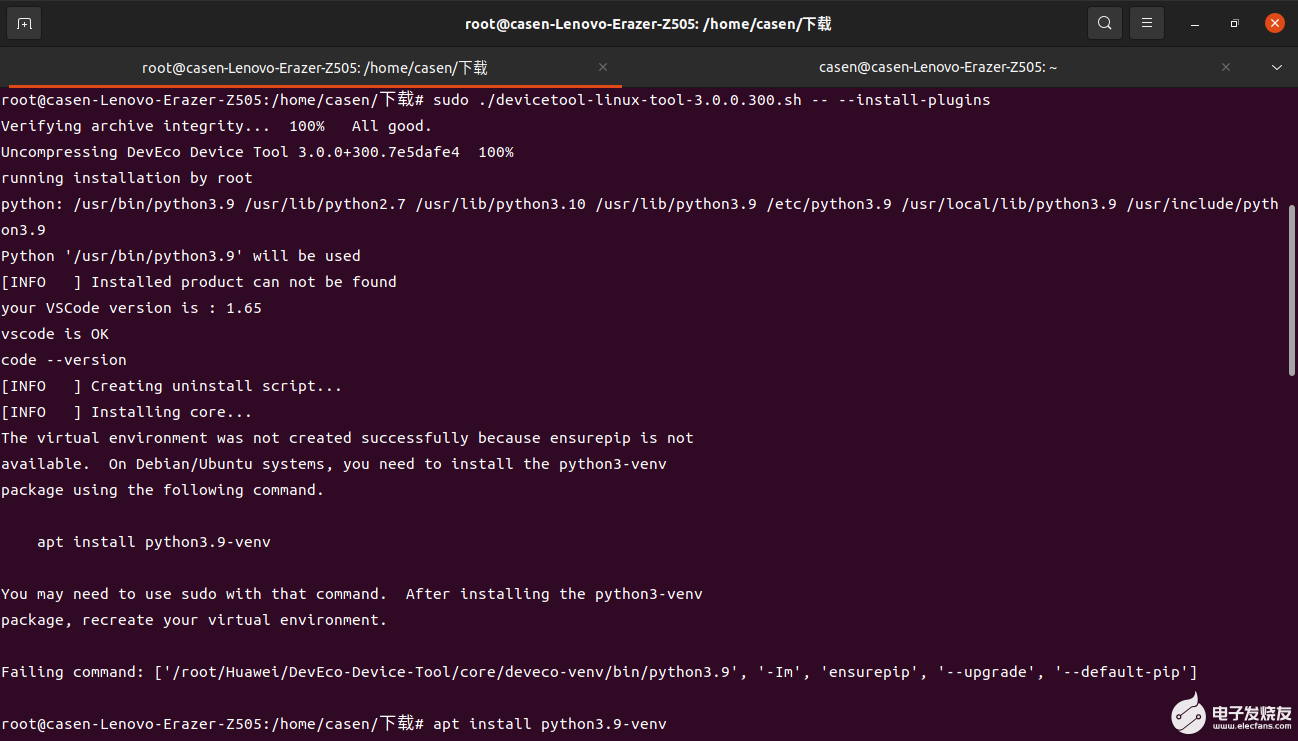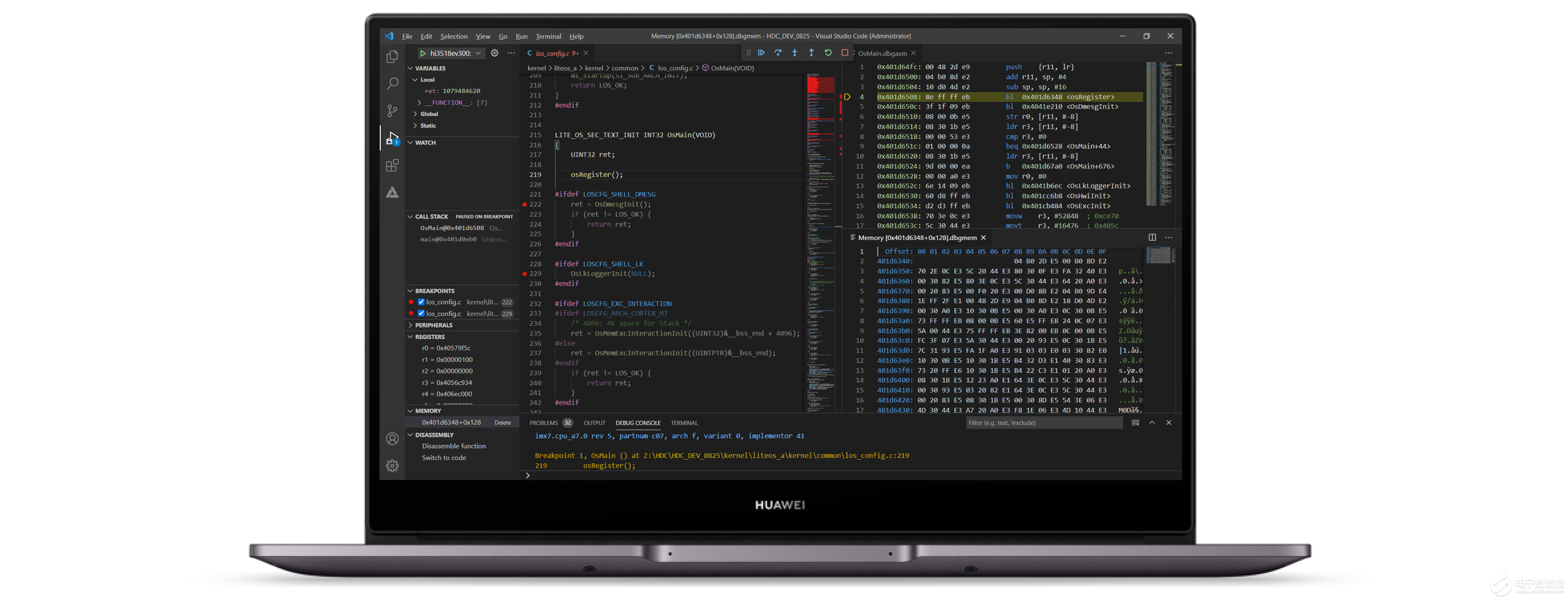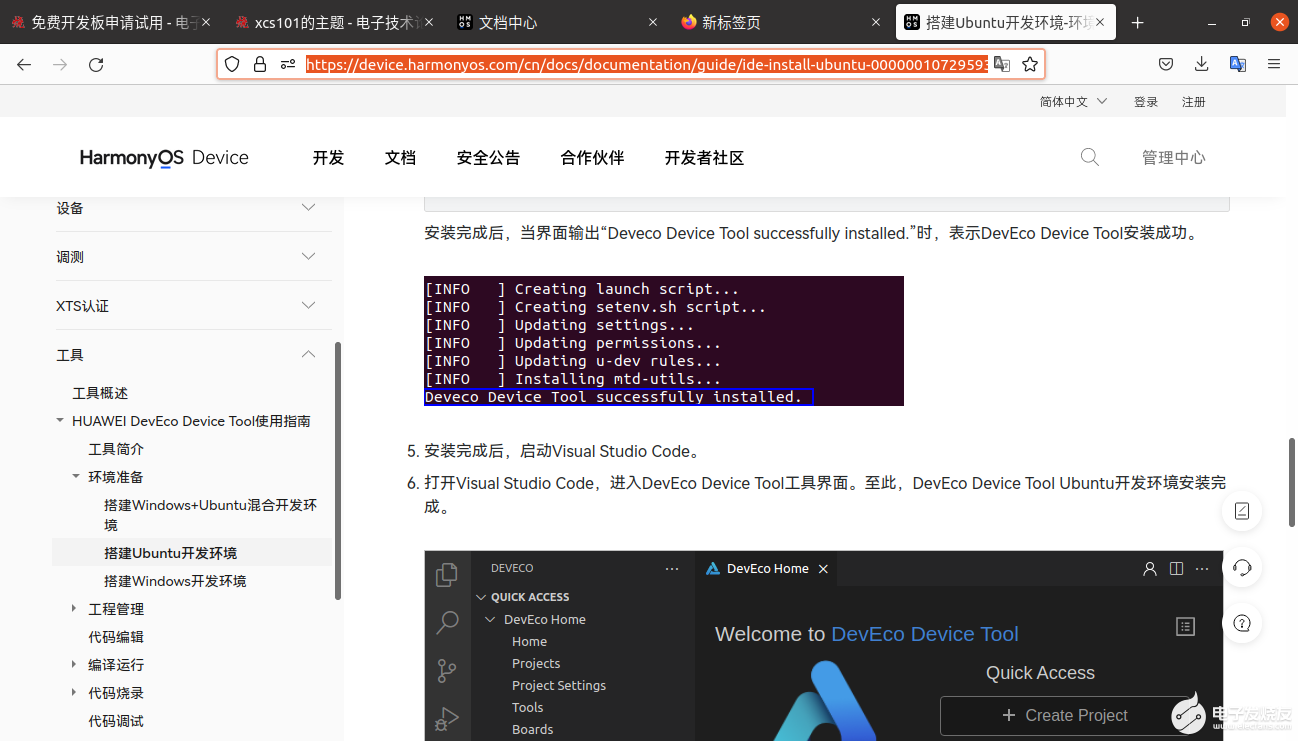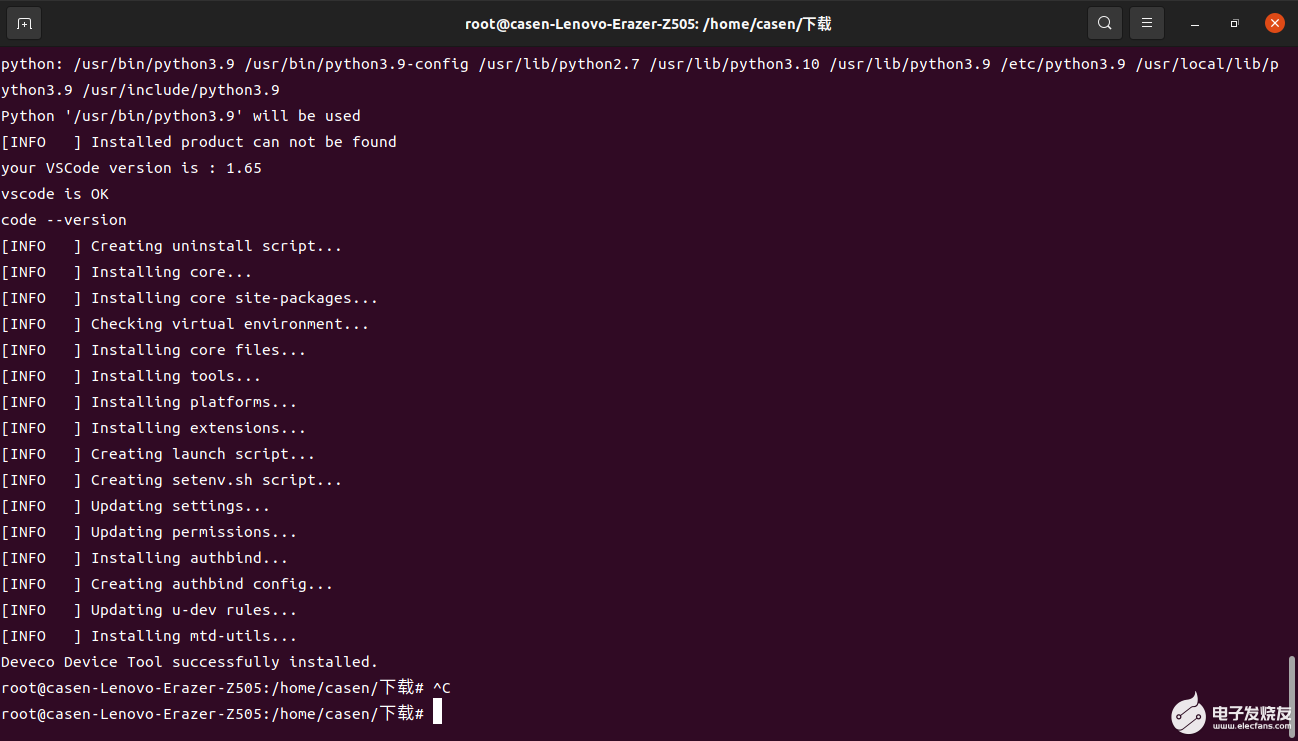[资料]【HarmonyOS IPC 试用连载 】HarmonyOS开发环境搭建
HarmonyOS系统的开发需可以使用华为集成开发环境HUAWEI DevEco Device Tool,DevEco Device Tool为开发者提供一站式的开发环境、一站式资源获取通道,实现了从芯片模板工程创建、到开发资源挑选定制,再到快速编码、调试、调优、烧录环节的全流程覆盖,帮助开发者实现 HarmonyOS Connect智能硬件设备的高效开发。(可以在下载界面选择自己需要的版本Windows或Linux系统,网页连接如下:https://device.harmonyos.com/cn/develop/ide#download_beta)
目前最新版本为HUAWEI DevEco Device Tool 3.0,是HarmonyOS 3.0面向智能设备的一站式集成开发环境,以插件形式部署在Visual Studio Code上。具备一键编译和烧录,OpenHarmony组件定制,鸿蒙智联服务包集成,远程开发,设备仿真,可视化调试调优,模板样例三方库分享等功能。在后续版本中,会加入低代码开发方式的支持,扩展C/C++编辑器,继续增强调试调优功能等,为智能设备开发者带来更大的便捷,敬请期待。
HarmonyOS 开发有以下两种方法:
- 使用Windows环境进行开发和烧录,使用Linux环境进行编译。
- 统一使用Linux环境进行开发、编译和烧录。
因目前Windows系统不支持编译,暂时无法全部使用Windows环境进行开发,开发者可根据使用习惯选择合适的开发方法。如果你之前使用的是Windows系统,还得准备Linux环境,建议上网搜索Windows系统&Linux环境双系统搭建教程,本文将介绍第二种方法,所有操作均在Linux环境下进行,毕竟早晚都得安装Ubuntu。
HarmonyOS分轻量和小型系统及标准系统,HarmonyOS轻量和小型系统适用于内存较小的IOT设备。
这里主要记录轻量和小型系统开发环境搭建,其快速入门流程如下图所示。
1.安装Ubuntu(作为一名优秀的嵌入式工程师,你可以百度到教程)
安装完成,看网上有不少介绍国内源的教程,这里提供Ubuntu21.10系统的更换方法,不要运行命令,直接在软件窗口设置即可,并且可以自动检测最优的镜像源。
点击主界面左下角,显示应用程序,找到软件和更新
在Ubuntu软件,下载自的链接框选择“其他站点”,弹出选择下载服务器界面
在这里就可以“选择最佳服务器”,软件会自动测试,然后选择最佳服务器,点击“选择服务器”,这样就更换好了。
2.安装Visual Studio Code(作为一名优秀的嵌入式工程师,你可以百度到教程)
可以直接在ubuntu software里面可以直接下载,这个安装最方便。
3.安装Python(作为一名优秀的嵌入式工程师,你可以百度到教程)
我使用的是ubuntu21.10,系统自带phython3.9,可使用以下命令查看phython版本:
- python2 --version #查看python2安装版本
- ython3 --version #查看python3安装版本
另外evEco Device Tool需要pip和venv,Ubuntu下是默认没有pip的,需要自己手动安装。
pip是一个现代的,通用的 Python 包管理工具。提供了对 Python 包的查找、下载、安装、卸载的功能。网上介绍pip已内置于Python3.4和2.7及以上版本,其他版本需另行安装,但不知道是不Ubuntu自动的3.9版本没有内置,反正安装时报错。
需要运行下面的命令安装:
- sudo apt install python-pip #安装python2的pip
- sudo apt install python3-pip # 安装python3的pip
venv(虚拟环境)是Python用来创建和管理虚拟环境的模块,你可以把它想象成一个容器,该容器供你用来存放你的Python脚本以及安装各种Python第三方模块,容器里的环境和本机是完全分开的(就像你在Windows主机上通过Vmware跑一台Ubuntu或者CentOS的虚拟主机一样),也就是说你在venv下通过pip安装的Python第三方模块是不会存在于你本机的环境下的。
需要运行下面的命令安装:
- apt install python3.9-venv
没有env会提示以下错误
这里说一个题外话,软件安装不成功大部分或提示少了哪些支持软件,好好看错误提示,大部分都能处理,比较都告诉你安装命令是什么。
4.安装DevEco Device Tool
DevEco Device Tool基于Visual Studio Code进行扩展,在Visual Studio Code上以插件方式运行,Visual Studio Code版本为1.60及以上。同时,DevEco Device Tool还依赖Python工具,并要求Python为3.8~3.9版本。
在安装过程中,DevEco Device Tool会自动检查Visual Studio Code和Python,如果检测到Visual Studio Code、Python未安装或版本不符合要求,安装程序会自动安装Visual Studio Code和Python。
DevEco Device Tool安装,参考链接:HarmonyOS Device > 文档 > 指南 > 工具,在文档环境准备的搭建Ubuntu开发环境有详细介绍。
如果一切准备就绪,安装完成后出现最后这个信息。
4个软件安装完成后就可以开始鸿蒙系统开发啦!!!